
まいど!福地です。
みなさんいかがお過ごしでしょうか?
暑さとコロナでまいってないでしょうか💦
室内であっても熱中症になる時代ですので、こまめに水分補給をして、体調管理をしっかりしてこの夏を乗り切りましょう!!
ささっ!暑さに負けず、ブログを更新していきたいと思います!
ズバリ今回のお題は
スニペット
について語っていきたいと思います!(^^)!
「あーあったねその機能」「存在は知っているけど、使い方が・・・」という方、いらっしゃいませんか?(すみません僕はそう思ってました💦)
大きなプロジェクトに参画してこの機能を活用する機会が増え、使って知る内に
「めっちゃ使えるやん!」
と思ったのがこの記事のきっかけです(;^ω^)
今回ご紹介するのはほんの一例ですので、これを機にバシバシ便利なスニペットを作成していってもらえればと思いますので、しばしの間お付き合いくださいm(__)m
※今回使用バージョン:10.7.0.4
スニペットって?
ザックリ言いますと「同じ手順を部品化して再利用できる」機能です!
例えば、実行時間と終了時間を記録するログを吐き出すステップを、作ったロボットに対して必ず入れるとします。そうするとロボットを作る度にそのステップを組まなければなりませんよね💦
でもこれを部品として、スニペット化して配置することで処理が完成してしますんです!
なので1つ処理を作ってしまえばあとは配置するだけですぐ使えるという、なんとも便利な機能なんですね(*’▽’)
しかも、共通処理に何かしら変更が入った場合、大元のスニペットファイルを開いて処理を更新するだけで、そのスニペットを使用しているロボットすべてに更新が反映できてしまうんです!
ただし
同一プロジェクト内に限るので、そこはご注意ください!
もし他のプロジェクトでも使用したい場合はスニペットファイルとそれに付随するタイプファイルをコピーして使いたいプロジェクトフォルダ直下に配置してください!
活用法、注意点に関しては下記のナレッジに情報がございますので、ぜひこちらもご覧ください↓
完成図はこんな感じ⇓

準備
記事名にもあるように、「Configファイル」を使ってスニペットを作りたいと思います!
ん?Configファイル?と思った方いらっしゃるかもしれませんのでザックリと( `ー´)ノ
ずばり
変更する可能性がある値が書いてるファイル
です!
このConfigファイルを読み込んで動くように作成することで、Design Studioにてロボットファイルの中身を変更せずに内容を変更できたりするんですね!
今回はフォルダのパスやシステムにログインするためのIDやパス情報を記述したファイルから値を取得する「Config情報取得スニペット」を作成しましょう( *´艸`)
まずはExcelにて下図の内容のファイルを作成し、ファイル名を「Config」にして所定のフォルダに保存しましょう!

次にプロジェクトを作成しましょう。
そのプロジェクト内に「スニペット」フォルダと「タイプ」フォルダの二つを作成し、スニペットフォルダには新規追加で「スニペット(名前は「config読込」)」を、タイプフォルダにはタイプファイル(名前は「config情報」)を追加しましょう(下図参照)
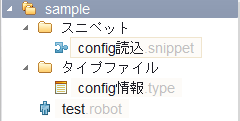
タイプファイルの内容は、読み込むConfigファイルの内容にしましょう(下図参照)
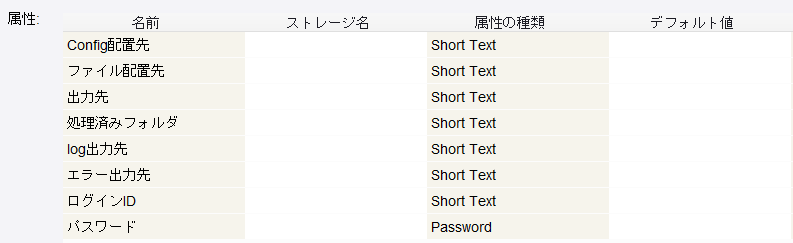
これで準備は完了です!次から早速スニペットを作っていきましょう!!
スニペットを作ってみよう!
①作成したスニペットを確認
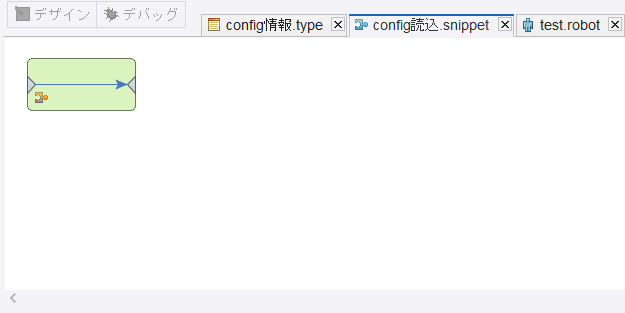
②ロボットファイルに戻り、スニペットステップを追加

追加したスニペットステップのプロパティにて、作成したスニペットを選択する
③作成したタイプファイル「config情報」を追加

④作成したスニペットステップにアクションステップを追加していく
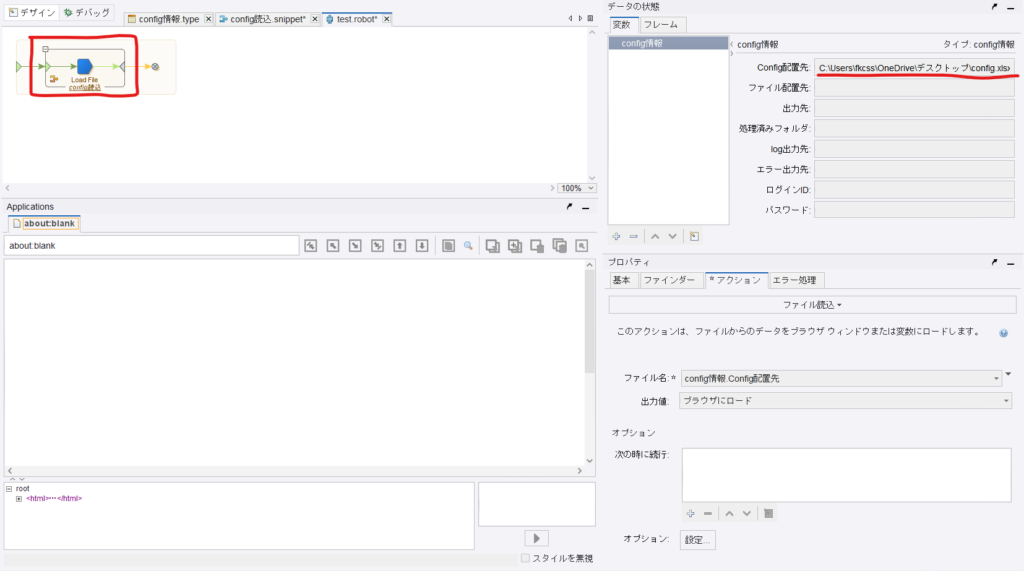
「config読込」スニペット内にステップが追加されているか確認
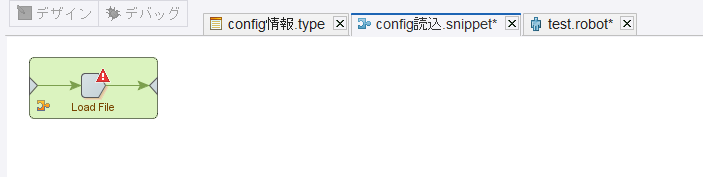
残りのステップ(赤枠を抽出するステップ)を作成する
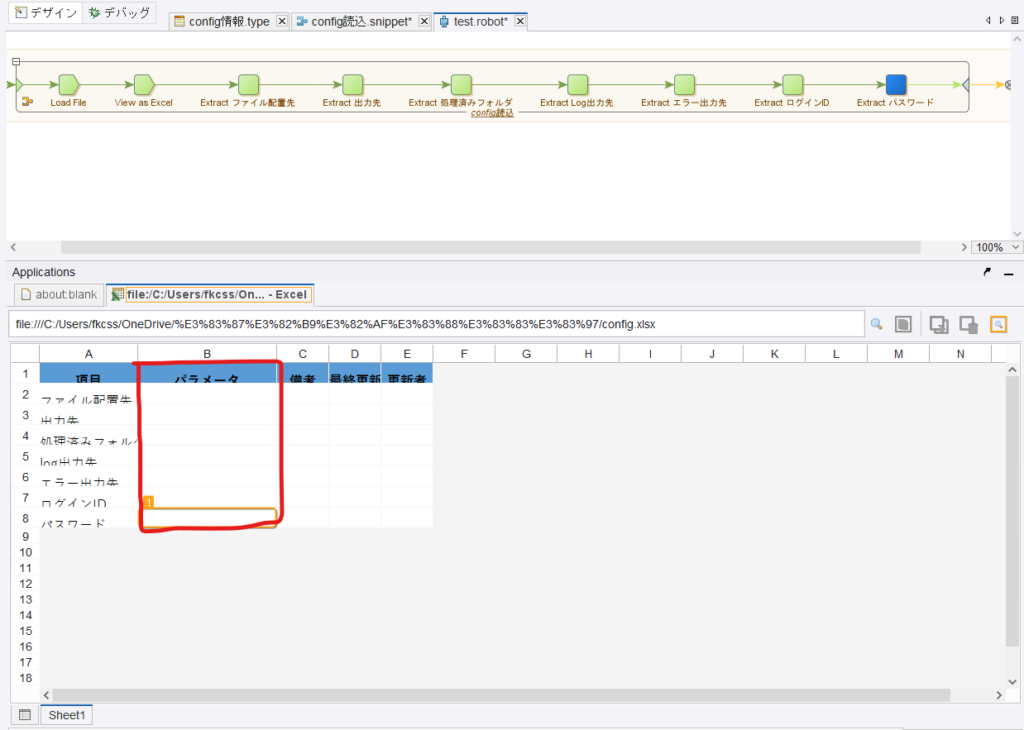
一通り追加できれば完成です!

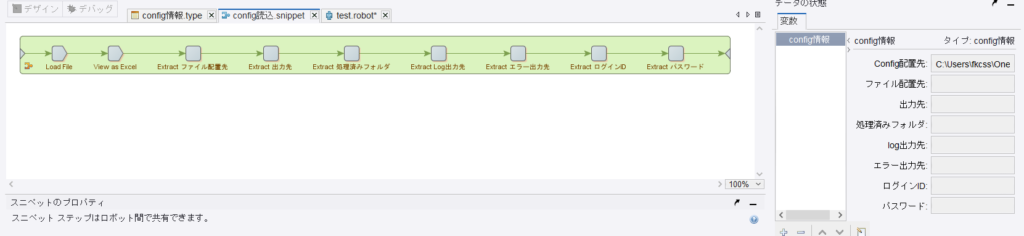
今回はスニペットファイルにタイプファイルを設定していませんが、スニペットにタイプファイルを設定することで、タイプファイルもスニペットとして使えますので、用途に合わせて使い分けていただければと思います(^^)/
これでおしまいです!ここまでお付き合いいただきありがとうございましたm(__)m
最後に
いかがでしたか?
1つ作ってしまえば「この処理も!」「あの処理も!」ってアイディアが出てきそうですよね!
僕は恥ずかしながらこのスニペットという機能、使ったの最近というwしかしながらしっかり使いどころを学ぶことで開発効率をグッと上げてくれることを体感してしまいました( ;∀;)
新しいことを覚えるとやっぱり楽しいですね(^^♪
この「楽しい!」という気持ちをいつまでも持ち続けたいところです!
「こんなスニペット作ったよ!」 「こういう方法もあるよ!」「それ違います!」等あるかと思いますので、遠慮せずバシバシコメントください!
ではでは、初めてBizRobo!を触る方が楽しくロボットを作れるよう、そしてBizRobo!を好きになってくれるようなサイトを心がけていきますので、これからもどうぞよろしくお願いいたします(*ノωノ)
目指せ!
今日からBizRober!
(∩´∀`)∩
アッ!まだまだ暑い日が続きますが、冒頭でもお伝えしたように体調管理にはくれぐれも気を付けてくださいね!水分補給も忘れずに!!




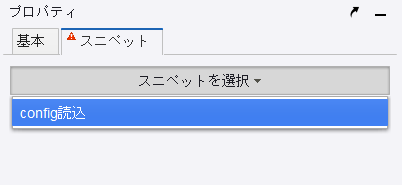



コメント
インターネット上でスニペットを調べようとしてもどこにも載っておらず、途方にくれていました。
当該HPで詳しく説明がありましたので、よく理解できました。ありがとうございました。
更新されるの楽しみにしております。これからも頑張ってください。
ニシカワ様
この度はHPをご覧くださりありがとうございます!そして、お久しぶりです!
スニペットは理屈さえわかればかなり使えるかと思いますので、ぜひ活用していただければと思います!
12月からは少し落ち着きますので、また更新していきたいと思いますので、引き続きよろしくお願いいたします!
[…] BizRobo! 【Tips】 ConfigファイルとスニペットBizRobo!を使っていて1度は見たことのある機能「snippet(スニペット)」。あるのは知ってるけど実際使ったことが無い、そもそも使い方がよくわか […]